Cara menggunakan BlueScreenView di Windows 11/10
Blue Screen of Death (BSOD) juga dikenal sebagai Stop Error ditampilkan pada sistem Windows setelah sistem crash ketika sistem operasi Anda mencapai ambang batas di mana ia tidak dapat lagi berfungsi dengan aman. Kesalahan berhenti mendapatkan namanya sebagai kesalahan layar biru karena pesan peringatan ditampilkan di layar biru dengan emotikon sedih dan kode QR yang menyarankan beberapa kemungkinan perbaikan.
BSOD biasanya terjadi karena beberapa alasan seperti registri Windows yang rusak , driver yang buruk, driver perangkat yang salah konfigurasi, file yang rusak, driver yang kedaluwarsa, masalah memori, dan masalah perangkat keras sistem. Setelah Anda menemukan BSOD , sistem Anda akan meminta Anda untuk reboot untuk terus beroperasi. Namun, sebelum reboot, disarankan agar pengguna mencatat pesan kesalahan dan kode kesalahan.
Kesalahan BSOD sebagian besar ditampilkan ketika sistem Anda tidak dapat memulihkan kesalahan tingkat kernel. Pesan kesalahan biasanya menampilkan data driver yang terkait dengan kesalahan dan informasi lain tentang masalah tersebut, dan kemungkinan perbaikannya. Juga ketika sistem Anda mogok dengan kesalahan BSOD , sistem membuat file minidump, dan semua data memori dengan detail kesalahan dibuang ke hard drive untuk debugging di masa mendatang. Ada banyak cara di mana Anda dapat membaca file minidump untuk pemecahan masalah, termasuk menggunakan Windows Event Viewer(using the Windows Event Viewer) . Tetapi cara termudah adalah menggunakan utilitas gratis dan praktis yang disebut BlueScreenView yang memungkinkan pengguna untuk dengan mudah membaca laporan kesalahan untuk pemecahan masalah.
BlueScreenView adalah utilitas berorientasi pengguna yang secara otomatis memindai semua file minidump(scans all the minidump files) yang dibuat setelah BSOD crash ke dalam satu tabel. Untuk setiap kejadian crash, BlueScreenView memberikan detail tentang driver yang dimuat selama crash, dan informasi crash lainnya untuk memecahkan masalah dengan mudah dan menemukan driver yang dicurigai bermasalah. Selain itu, alat gratis ini menampilkan layar kesalahan layar biru yang sangat mirip dengan yang ditampilkan Windows selama sistem crash.
Menggunakan Blue Screen View cukup mudah. Yang harus dilakukan adalah menjalankan file yang dapat dieksekusi yang secara otomatis akan memindai semua file minidump yang dibuat selama crash. Ini sebagian besar menampilkan file dump yang dibuat oleh kerusakan di panel atas dan menampilkan driver terkait di panel bawah. Dalam artikel ini, kami menjelaskan cara menggunakan BlueScreenView untuk membaca laporan kerusakan.
Cara menggunakan BlueScreenView
Setelah Anda mengunduh dan menginstalnya, jalankan file eksekusi BlueScreenView.exe .
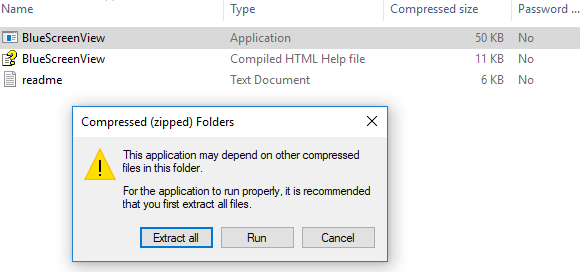
Setelah menjalankan file yang dapat dieksekusi, BlueScreenView secara otomatis memindai semua folder minidump Anda untuk menampilkan detail kerusakan. Ini menampilkan file dump yang dibuat oleh crash di panel jendela atas dan menampilkan driver terkait di panel jendela bawah.
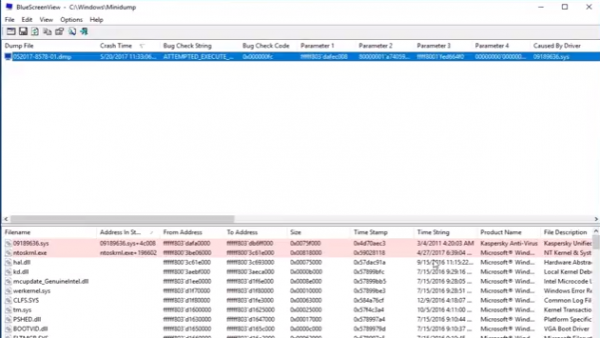
Untuk mengetahui properti kesalahan, klik dua kali pada driver yang menampilkan detail kesalahan dalam format tabel.

Pengguna juga dapat mengirim laporan HTML ke teknisi untuk pemecahan masalah. Untuk melakukannya, klik kanan pada file dump dan pilih Laporan HTML- Semua Item atau Laporan HTML-Item(HTML Report- All Items or HTML Report -selected Items) yang dipilih dari menu tarik-turun.
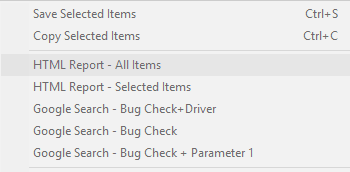
Anda juga dapat menyimpan laporan untuk men-debug masalah yang berulang. Untuk melakukan ini, klik kanan pada file dump dan pilih opsi Simpan Item yang Dipilih.(Save Selected Items.)
BlueScreenView memungkinkan penggunanya untuk menyesuaikan kolom yang ingin Anda tampilkan dan menyusun ulang kolom dengan tombol Move up / Move Down .
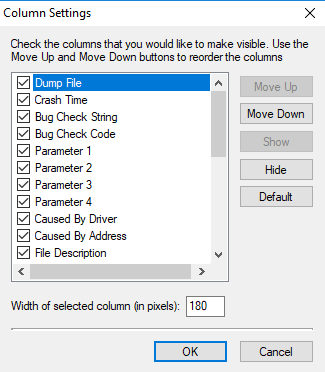
Ini juga tersedia dalam bahasa lain. Untuk mengubah bahasa BlueScreenView , unduh file zip bahasa yang sesuai, ekstrak 'bluescreenview_lng.ini' , dan letakkan di folder yang sama tempat Anda menginstal utilitas.
BlueScreenView dirancang untuk berjalan pada versi Windows dan dapat membaca file minidump yang dibuat oleh sistem 32-bit dan x64. Utilitas tersedia dalam berbagai bahasa, dan Anda dapat mengunduhnya di sini.(here.)(here.)
Semoga Anda menemukan posting ini bermanfaat.(Hope you find this post useful.)
Related posts
Fix Klif.sys Blue Screen error di Windows 10
Cara Memperbaiki Orange Screen dari Death di Windows 11/10
SESSION_HAS_VALID_POOL_ON_EXIT Blue Screen pada Windows 10
Fix SYSTEM SERVICE EXCEPTION Blue Screen pada Windows 10
Kernel Security Check Failure error di Windows 10
Fix hardlock.sys Blue Screen dari Death error di Windows 11/10
Menggunakan Driver Verifier untuk memperbaiki Blue Screen dari Death (BSOD) kesalahan
Fix Ntfs.sys Gagal BSOD Error pada Windows 10
Fix FAT FILE SYSTEM (fastfat.sys) Blue Screen pada Windows 10
Cara Memperbaiki Tcpip.sys Blue Screen Error pada Windows computer
Fix KERNEL DATA INPAGE ERROR (Msis.SYS) di Windows 10
Konfigurasi Windows 10 ke Create Dump Files pada Blue Screen dari Death
Fix HYPERVISOR_ERROR Blue Screen pada Windows 10
Gratis Fake Blue Screen Aplikasi Death generator untuk Windows 10
Fix Aksfridge.sys Blue Screen error di Windows 10
Panduan Pemecahan Masalah Layar Biru Kematian untuk Windows 10
Apa yang Windows Error Message mean ini?
Fix win32kfull.sys Blue Screen error di Windows 10
Fix c000021A Fatal System Error pada Windows 10
Fix VIDEO_DXGKRNL_FATAL_ERROR di Windows 11/10
